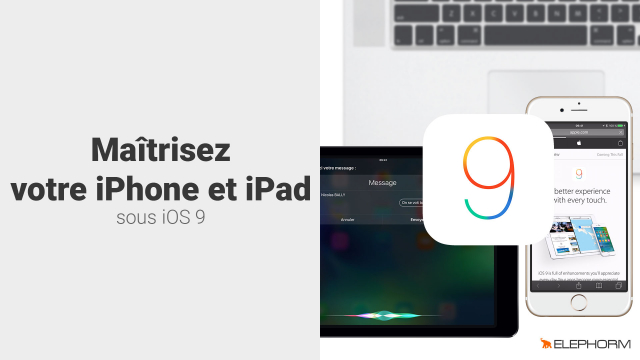Maîtrisez la fonctionnalité Split View d'iOS 9 sur iPad
Apprenez à utiliser la fonctionnalité Split View sur iOS 9 pour afficher plusieurs applications simultanément sur votre iPad.
RÉGLAGES












FONCTIONNALITÉS









STORES
INTERNET








PRODUCTIVITÉ







MULTIMÉDIA





Détails de la leçon
Description de la leçon
Cette leçon se concentre sur l'optimisation introduite avec iOS 9, en particulier la fonctionnalité Split View sur iPad. Bien que peu de nouvelles fonctionnalités aient été ajoutées dans cette version, Split View révolutionne la façon dont vous pouvez travailler en affichant plusieurs applications côte à côte. Vous découvrirez comment ouvrir et utiliser différentes applications simultanément, copier-coller des informations entre elles et maximiser votre productivité.
Pour activer Split View, vous devez d'abord lancer une application principale comme Safari, puis glisser votre doigt de la droite vers la gauche pour afficher la liste des applications disponibles. Vous pouvez alors sélectionner une application secondaire comme Mail pour mettre en œuvre le multi-tâches. Les applications ne sont pas organisées par ordre alphabétique mais selon leur disposition sur votre bureau, ce qui peut être déroutant au début.
Grâce à cette fonctionnalité, envoyer des liens ou des informations par mail devient plus simple et rapide. Split View vous permet également de travailler efficacement avec des notes, des messages et d'autres applications, augmentant ainsi votre productivité sans interruptings votre flux de travail.
Objectifs de cette leçon
Les objectifs de cette vidéo sont de :
- Présenter la fonctionnalité Split View sur iOS 9.
- Expliquer comment activer et utiliser Split View pour afficher deux applications côte à côte.
- Illustrer les avantages de cette fonctionnalité en termes de productivité.
Prérequis pour cette leçon
Pour suivre cette vidéo, vous devez :
- Posséder un iPad compatible avec iOS 9.
- Avoir des connaissances de base sur l'utilisation de votre iPad.
Métiers concernés
Les professions qui peuvent bénéficier de cette fonctionnalité incluent :
- Les professionnels de la productivité.
- Les gestionnaires de projets.
- Les enseignants et formateurs qui utilisent l'iPad pour instruire.
- Les développeurs d'applications mobiles souhaitant tester ou démontrer leurs applications.
Alternatives et ressources
Si vous ne possédez pas d'iPad, vous pouvez utiliser des alternatives comme les tablettes Android avec des fonctionnalités de multi-écrans similaires, ou des PC et Mac avec des options de fenêtres multiples.
Questions & Réponses